Terminare un processo utilizzando il Task Manager
Di tanto in tanto, un processo “si blocca” e non risponde, oppure potresti scoprire che un processo incontrollato consuma troppa CPU o memoria. E poiché un processo potrebbe non avere una finestra, non è presente alcun pulsante Chiudi che puoi utilizzare per provare a terminarlo. In tempi come questi non hai altra scelta che terminare il processo con il Task Manager.
Il Task Manager è un’applicazione di amministrazione che viene eseguita con una priorità più alta rispetto alle normali applicazioni e dispone di privilegi sufficienti per terminare i processi. È possibile richiamare il Task Manager facendo clic con il pulsante destro del mouse sulla barra delle applicazioni e selezionando Avvia Task Manager dal menu contestuale risultante, premendo Ctrl + Alt + Canc e selezionando Avvia Task Manager dal menu contestuale o premendo Ctrl + Maiusc + Esc.
Quando viene visualizzato il Task Manager, assicurati che la scheda Processi sia selezionata. L’aspetto del Task Manager è diverso se si utilizza Windows 7, Windows 8 o Windows 10. (per visualizzare la scheda Processi in Windows 8 o Windows 10, potrebbe essere necessario fare clic sul collegamento Ulteriori dettagli nell’angolo inferiore sinistro di il Task Manager, se quel collegamento è visibile.) (Vedi Figura 1.)
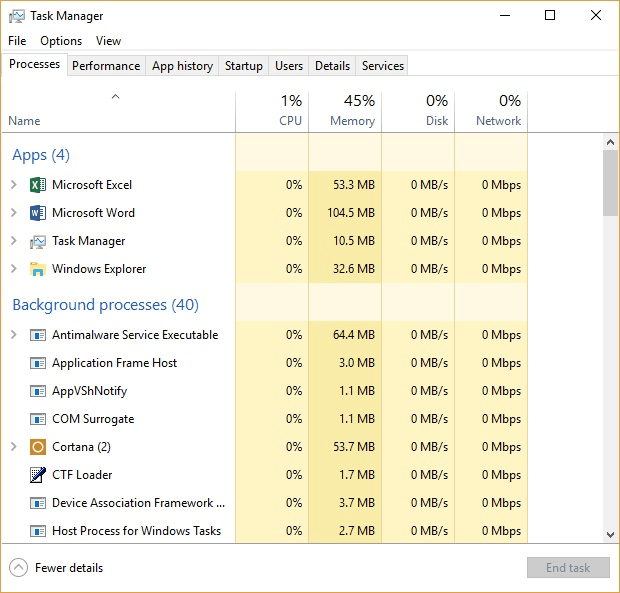
Figura 1. La finestra del Task Manager di Windows in Windows 10.
I processi elencati nel Task Manager sono ordinati alfabeticamente in base a quanto mostrato nella colonna Nome immagine (Windows 7) o nella colonna Nome (Windows 8 e Windows 10). Se vuoi che siano ordinati in ordine inverso, fai clic sull’intestazione della colonna. Se, invece, vuoi ordinare la finestra in base alla quantità di attenzione della CPU utilizzata dal processo, clicca sull’intestazione della colonna CPU, ecc.
Per terminare un processo, selezionalo e fai clic sul pulsante Termina processo (Windows 7) o Termina operazione (Windows 8 e Windows 10).
Se il processo sta monopolizzando la CPU, tuttavia, e preferiresti non ucciderlo, puoi fare clic con il pulsante destro del mouse sul processo e ridurne la priorità o assegnarlo a una particolare CPU in modo che non prenda il controllo dell’intero sistema. Se, prima di terminare, desideri accedere al programma in esecuzione, puoi fare clic con il pulsante destro del mouse sul processo e selezionare Apri percorso file.
Se si termina il processo, verrà terminato rapidamente e il display del Task Manager lo rifletterà. È quindi possibile chiudere il Task Manager facendo clic sul pulsante Chiudi.
Questo suggerimento (12209) si applica a Windows 7, 8 e 10.